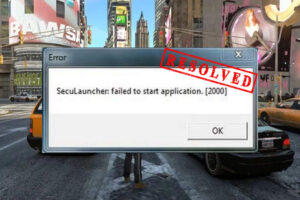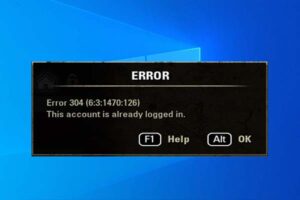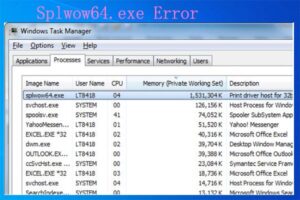Resumen :
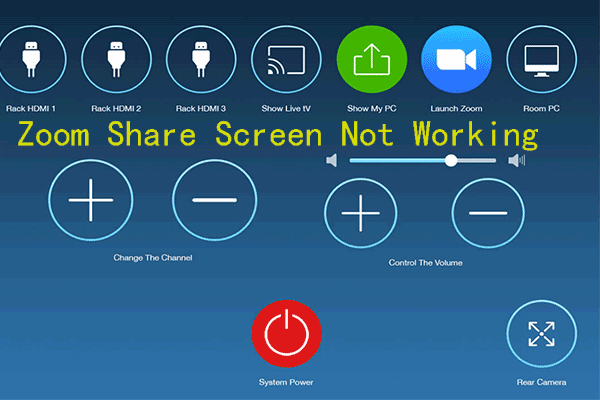
La pantalla para compartir de Zoom que no funciona sería bastante molesta, especialmente cuando tiene una reunión en línea en Zoom. ¿Cómo remediarlo de forma rápida y eficaz? Aquí, MiniTool compartiría algunos métodos con usted.
¿Está buscando métodos para arreglar que la pantalla de uso compartido de Zoom no funcione? Aquí están las 5 mejores soluciones para ti. Ahora revíselos uno por uno.
Solución 1: verifique su conexión a Internet
Como sabes, compartir una pantalla requiere mucho ancho de banda. Por lo tanto, debe asegurarse de tener una buena conexión a Internet antes de abrir la pantalla para compartir de Zoom. Si es posible, utilice una conexión por cable para obtener el mejor rendimiento.
Cuando se encuentra con el error Zoom Share Screen Not Working, lo primero que debe hacer es verificar si su conexión a Internet es estable y fluida. ¿Qué es una buena velocidad de Internet? Puede obtener la respuesta y realizar una prueba de velocidad de Internet siguiendo esta guía.
Solución 2: pruebe una reunión para compartir pantalla
Según los informes de los usuarios, iniciar una reunión de uso compartido de pantalla es útil para resolver el error de uso compartido de pantalla de Zoom que no funciona. Solo tienes que elegir el Empiece sin video opción para iniciar una llamada de audioconferencia.
Unos momentos después, el video se activará automáticamente para compartir su pantalla con todos en la reunión. Si este método no funciona, pruebe otras soluciones de inmediato.

¿Tiene algún problema con el funcionamiento de la cámara Zoom? Si es así, lea este artículo y elija un método de las opciones dadas para resolverlo ahora.
Solución 3: apague el video
Si enciende su video y la pantalla para compartir no funciona con el error de zoom, es mejor que apague el video haciendo clic en el botón Detener video botón. Luego haga clic en el Compartir pantalla botón. En este punto, puede volver a compartir su pantalla en Zoom.
También puede salir de la sala Zoom seleccionando Terminar. Luego ingrese nuevamente a la sala Zoom. Debes elegir el Apaga mi video opción al ingresar el ID de la reunión. Después de eso, solo se reproduce audio. Como el audio consume menos ancho de banda, la calidad de la videoconferencia obviamente mejorará.
Solución 4: Permita los permisos necesarios para la aplicación Zoom
Compartir pantalla en Zoom es una función que depende de varios recursos, como video, grabación de pantalla y audio. Por lo tanto, cuando la aplicación Zoom no tiene los permisos sobre algunos recursos necesarios, es posible que se encuentre con el error Compartir pantalla de Zoom no funciona.
Se sugiere que verifique si ha habilitado todos los permisos de zoom después de recibir el error. Los siguientes pasos solo están disponibles para Windows.
Etapa 1: apurarse las ventanas y I llaves para abrir el configuraciones ventana.
2do paso: Desplácese por los elementos enumerados en la interfaz principal del configuraciones ventana para encontrar Intimidad. Luego haz clic en él.
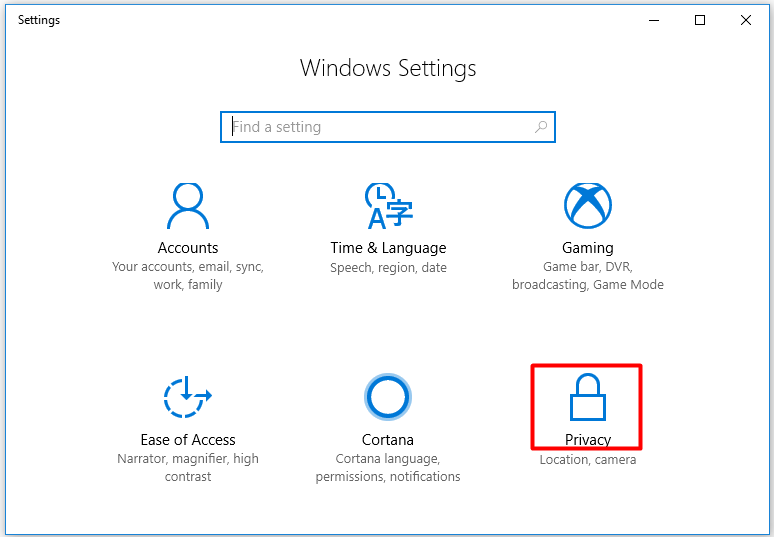
Paso 3: En la siguiente ventana, haga clic en el Cámara en el panel izquierdo y, a continuación, establezca el estado de Reuniones de Zoom a A en el lado derecho de la ventana.
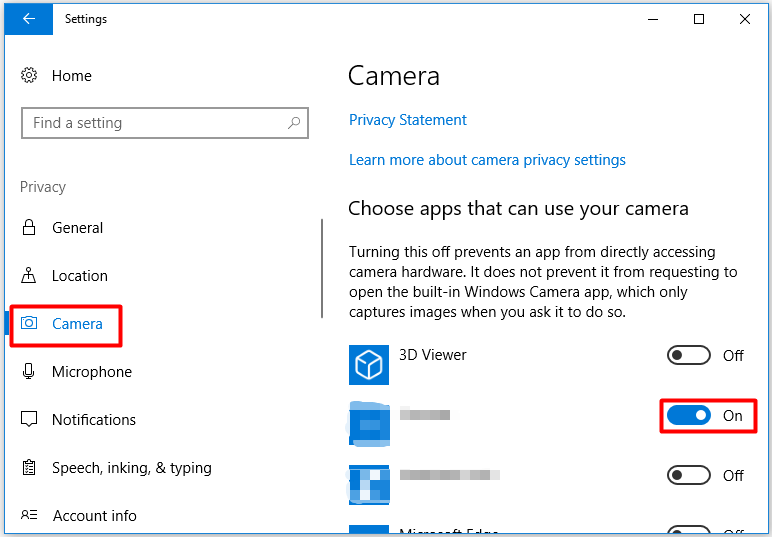
Paso 4: Luego puede habilitar otros permisos como Micrófono para hacer zoom haciendo clic en las opciones correspondientes.
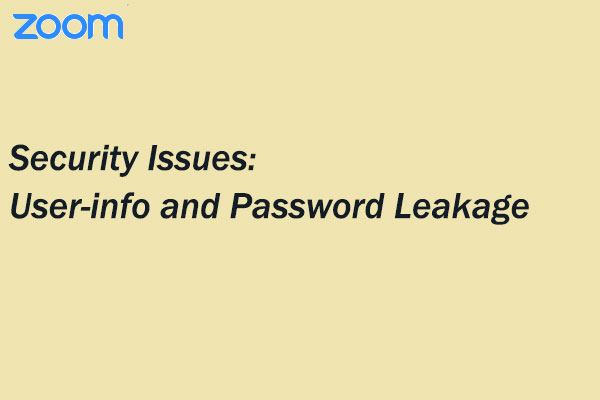
Se descubre que la vulnerabilidad de Zoom puede revelar su nombre de usuario y contraseña de Windows. ¿Le preocupan las preocupaciones de seguridad de Zoom? Puede encontrar soluciones aquí.
Solución 5: reinstale la aplicación Zoom
Si el error de compartir pantalla de Zoom compartido no funciona después de realizar los métodos anteriores, es hora de reinstalar la aplicación Zoom.
Etapa 1: Abre el Clase ventana presionando las ventanas y R claves, luego escriba controlar y golpea Correcto.
2do paso: En la ventana emergente, haga clic en el Programas y características Posibilidad de continuar.
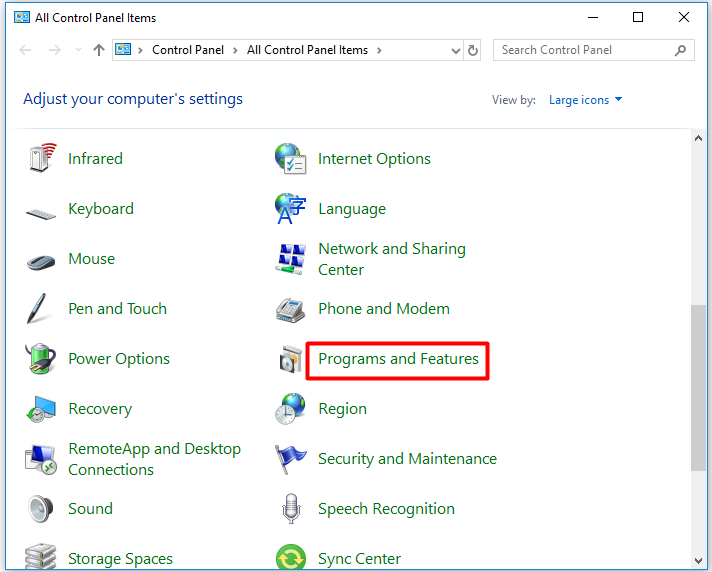
Paso 3: Busque y haga clic derecho en el Zoom aplicación de los programas instalados enumerados. Luego haga clic en Desinstalar y siga las instrucciones en pantalla para completar la desinstalación.
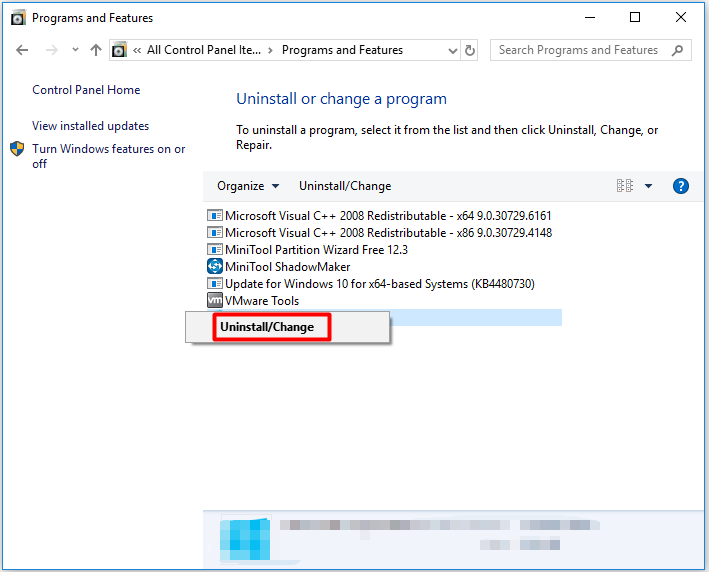
Paso 4: Luego vaya al sitio web oficial de Zoom y luego descárguelo y vuelva a instalarlo. Después de eso, ejecútelo para ver si puede compartir la pantalla sin problemas.